Sao lưu iPhone là một trong những hoạt động quan trọng mà người dùng cần thực hiện để đảm bảo an toàn cho dữ liệu trên thiết bị. Việc sao lưu sẽ giúp bạn dự phòng các thông tin quan trọng như hình ảnh, video, tin nhắn, danh bạ và các ứng dụng trên iPhone, giúp bạn tránh khỏi tình trạng mất dữ liệu do hỏng hóc, mất mát hoặc mất đánh cắp thiết bị. Trong bài viết này, chúng ta sẽ tìm hiểu cách sao lưu iPhone và các lưu ý cần thiết để đảm bảo an toàn cho dữ liệu của bạn.
Nội dung
1. Sao lưu iPhone là gì?
Sao lưu iPhone là hành động tạo một bản sao lưu thông tin và dữ liệu trên điện thoại iPhone để lưu trữ đồng thời với thiết bị chính. Thông thường, người dùng có thể tạo bản sao lưu trên iCloud hoặc iTunes trên máy tính. Tạo bản sao lưu giúp người dùng quản lý dữ liệu trên điện thoại dễ dàng hơn và đề phòng tình huống mất dữ liệu khi thiết bị gặp sự cố không mong muốn.
2. Cách sao lưu iPhone bằng iCloud
Bước 1: Mở Cài đặt trên điện thoại, sau đó chọn Ô có tên người dùng.
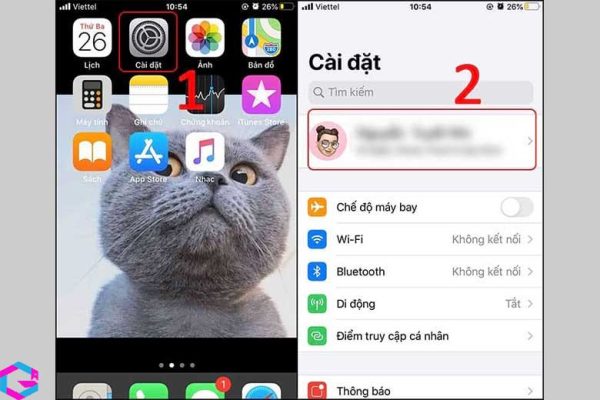
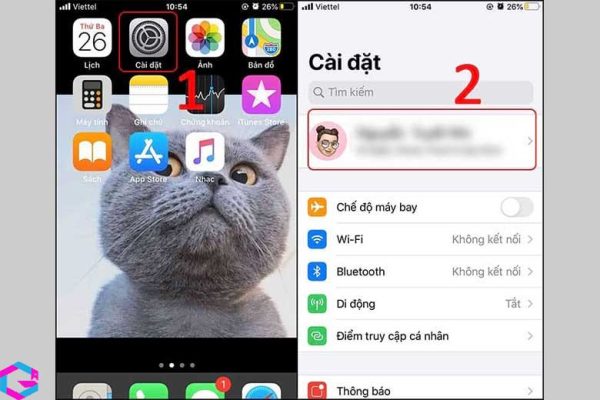
Bước 2: Chọn tiếp iCloud và bấm Sao lưu iCloud.
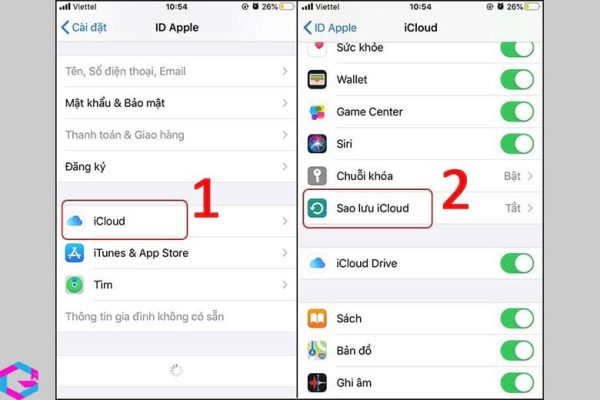
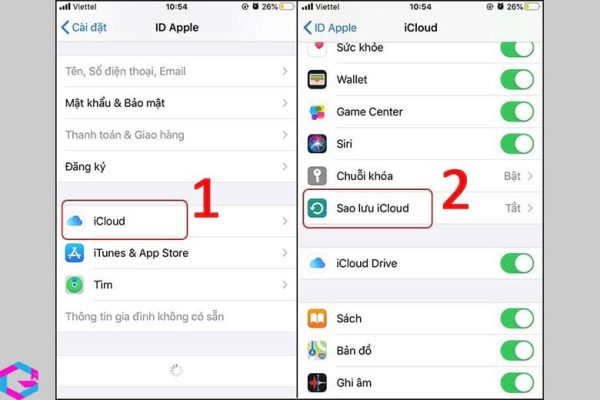
Bước 3: Gạt nút sang phải để bật tính năng sao lưu, sau đó chọn OK và chờ điện thoại tiến hành sao lưu dữ liệu.
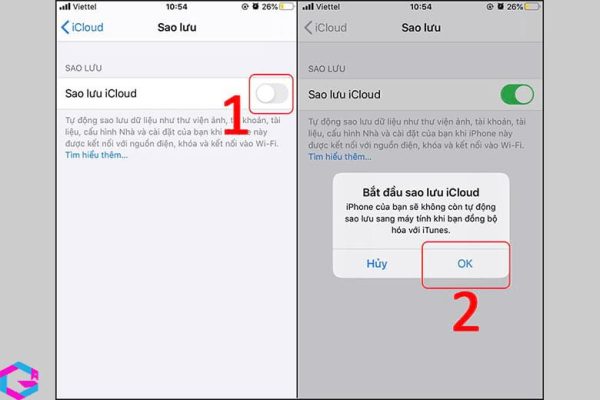
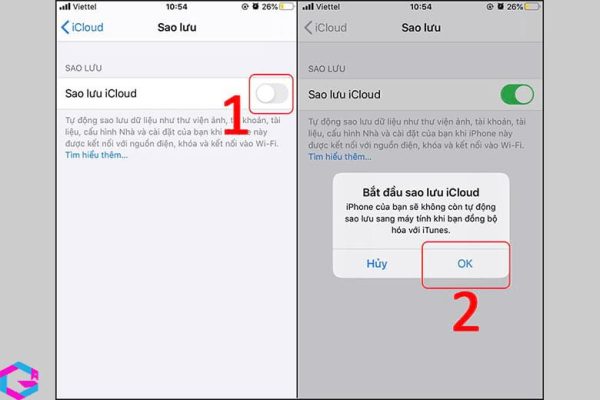
3. Cách sao lưu iPhone trên máy Mac
- Bước 1: Sử dụng cáp USB để kết nối điện thoại với máy tính.
- Bước 2: Bấm Finder.
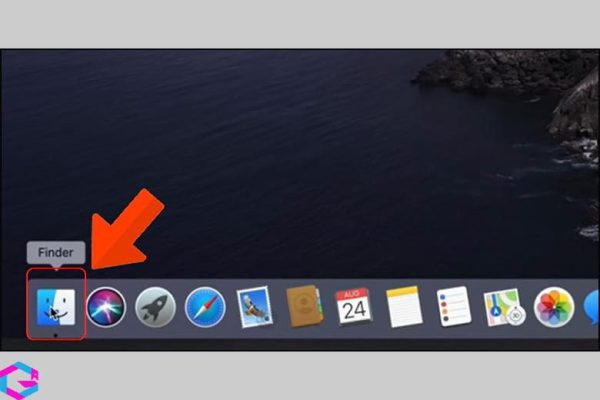
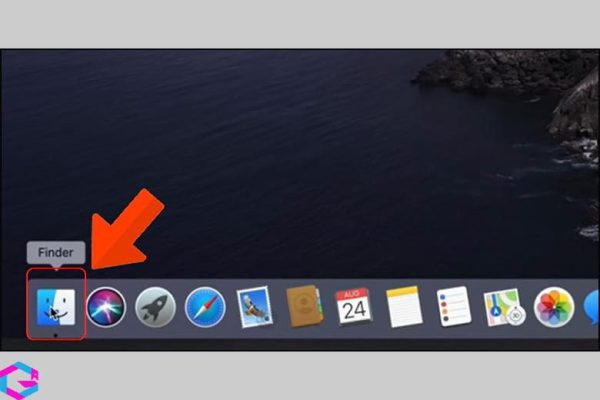
Bước 3: Chọn thiết bị di động đã được kết nối và chọn Trust.
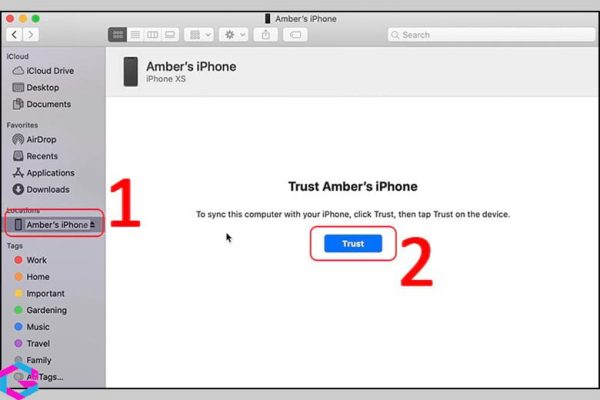
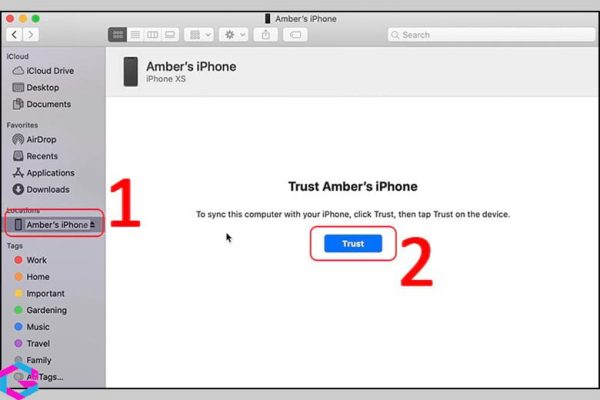
Bước 4: Tick vào Chế độ sao lưu phù hợp và chọn Back Up Now, sau đó chờ máy tính tiến hành sao lưu dữ liệu.
Có hai chế độ như sau:
- Back up all of the data on your iPhone to this Mac: Sao lưu toàn bộ dữ liệu của máy tính.
- Back up your most important data on your iPhone to iCloud: Sao lưu những dữ liệu rất cần thiết.
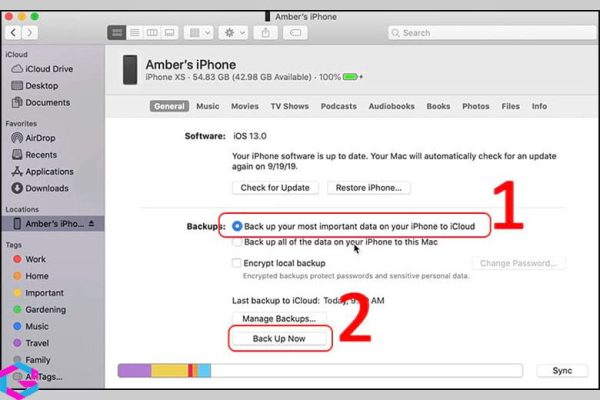
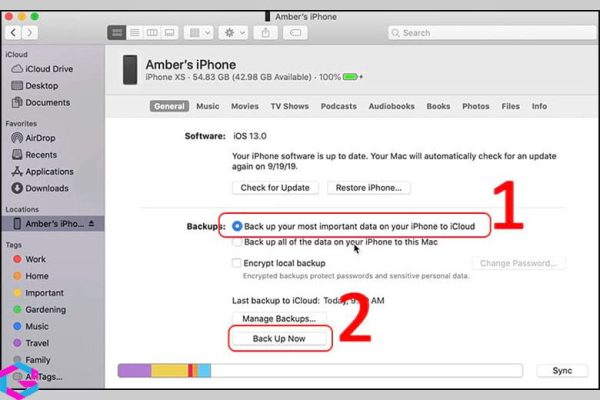
4. Cách sao lưu iPhone trên máy tính
- Bước 1: Sử dụng cáp USB để kết nối điện thoại với máy tính.
- Bước 2: Mở iTunes và chọn biểu tượng điện thoại.
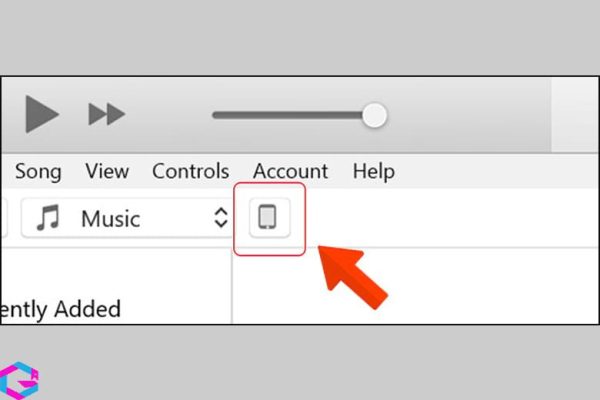
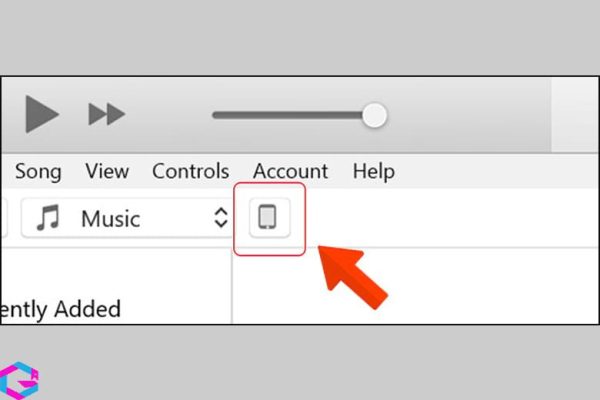
Bước 3: Tiếp tục chọn This Computer và chọn Back Up Now.
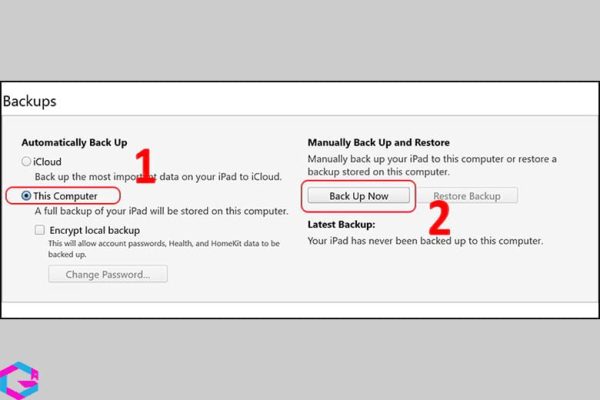
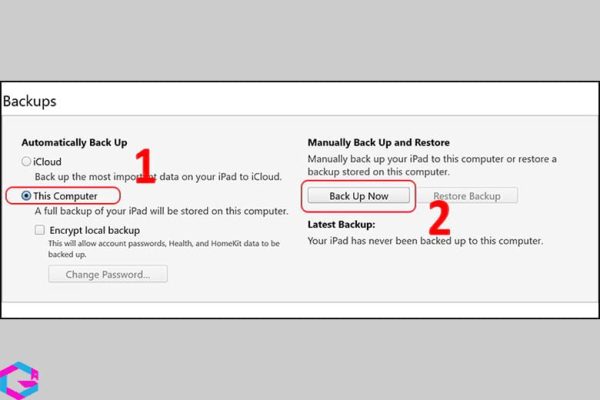
Bước 4: Chờ quá trình sao lưu dữ liệu hoàn tất.


5. Cách xóa bản sao lưu iPhone
Sao lưu iPhone là quá trình tạo bản sao dự phòng cho các dữ liệu trên điện thoại của bạn. Nếu bạn muốn xóa bản sao lưu hoặc gỡ nó, thì cách thực hiện có thể khác nhau tùy theo từng thiết bị. Hướng dẫn cụ thể có thể được cung cấp cho từng trường hợp cụ thể.
5.1. Trên thiết bị iOS
- Bước 1: Truy cập vào Cài đặt, tìm đến [tên của bạn] và chọn iCloud.
- Bước 2: Mở Quản lý dung lượng để tìm các bản sao lưu.
- Bước 3: Chạm vào tên của các bản sao lưu không còn cần thiết nữa và bấm Xóa bản sao lưu.


5.2. Trên máy tính
- Bước 1: Mở iCloud trên máy tính, sau đó nhấp vào mục Dung lượng.
- Bước 2: Chọn Các bản sao lưu ở bên trái, sau đó chọn thiết bị iOS có chứa bản sao lưu mà bạn không cần nữa và bấm Xóa.
Nếu bạn không tìm thấy bất kỳ bản sao lưu nào tại đây, thì điều đó có nghĩa là bạn không có bản sao lưu trên iCloud.
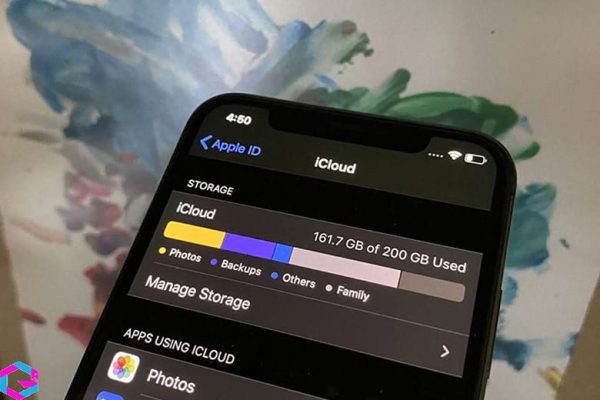
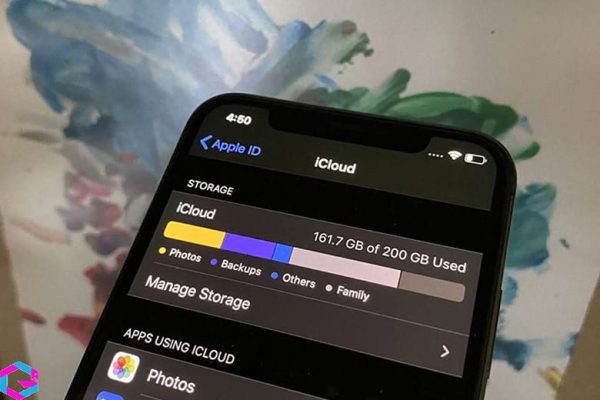
5.3. Trên máy MacBook
- Bước 1: Mở menu Apple, sau đó đến phần Tùy chọn hệ thống và nhấp vào iCloud. Tiếp tục nhấp vào Quản lý.
- Bước 2: Chọn Các bản sao lưu nằm ở bên trái. Bạn chọn tiếp thiết bị mà bạn có chứa bản sao lưu mà bạn muốn xóa ở bên phải, sau đó bấm Xóa.
Nếu không có bản sao lưu nào được tìm thấy ở đây, điều đó cho thấy rằng iPhone của bạn chưa được sao lưu lên iCloud.
6. Câu hỏi thường gặp
Xem thời gian sao lưu iPhone cuối cùng?
Truy cập vào iCloud trên thiết bị → Quản lý dữ liệu → Sao lưu → Kiểm tra thời gian gần nhất sao lưu iPhone.
Sao lưu trên iPhone không thành công?
Nếu tài khoản iCloud đã được đăng ký trên máy tính trong một thời gian dài, việc sao lưu có thể gặp phải một số vấn đề, dẫn đến không thể hoàn thành quá trình sao lưu. Để giải quyết vấn đề này, bạn có thể thử đăng xuất tài khoản iCloud và đăng nhập lại trước khi tiến hành sao lưu một lần nữa.
Sao lưu iPhone bằng iCloud và iTunes?
iCloud cho phép người dùng đồng bộ dữ liệu từ thiết bị của họ lên máy chủ của Apple, trong khi đó iTunes cung cấp cho người dùng khả năng tải lại các ứng dụng và dữ liệu mà họ đã từng tải xuống từ hệ thống của Apple về máy của mình.
7. Kết luận
Tóm lại, việc sao lưu dữ liệu trên iPhone là rất quan trọng để bảo vệ thông tin cá nhân và dữ liệu quan trọng của người dùng. Apple cung cấp nhiều công cụ hỗ trợ người dùng sao lưu dữ liệu, như iCloud và iTunes, để giúp người dùng dễ dàng lưu trữ và truy xuất dữ liệu của mình. Bằng cách sử dụng các công cụ này, người dùng có thể yên tâm sử dụng điện thoại của mình mà không lo sợ mất mát dữ liệu quan trọng.
Các bài viết liên quan: PhanMemVietNam.Com -> Thủ Thuật





